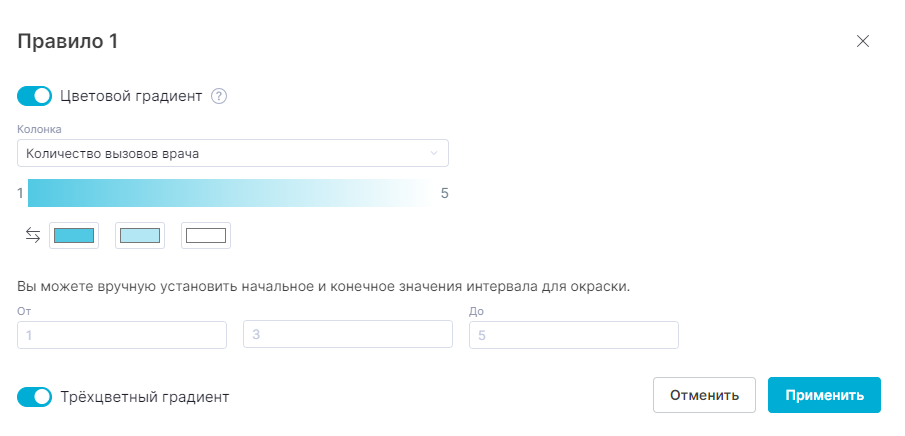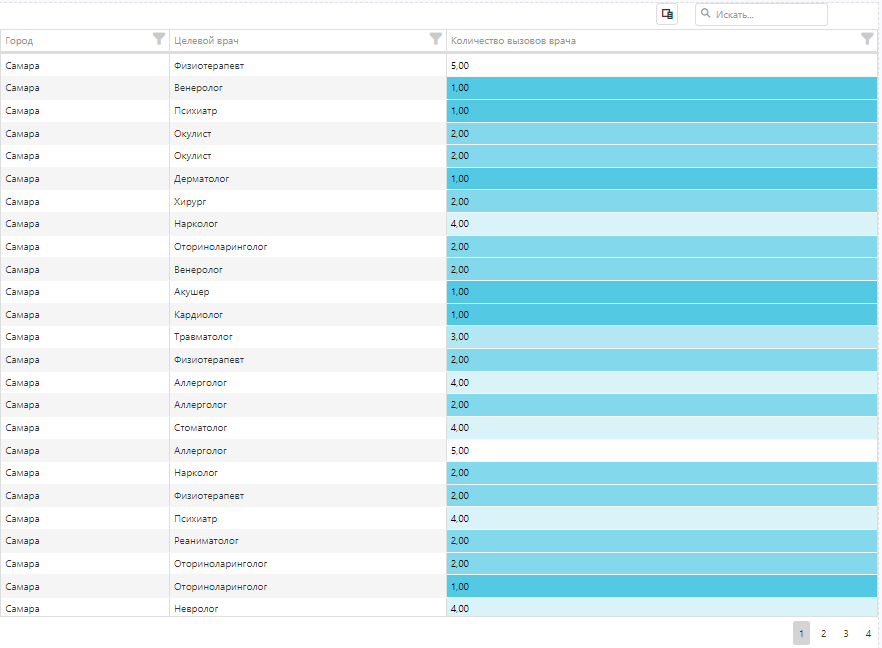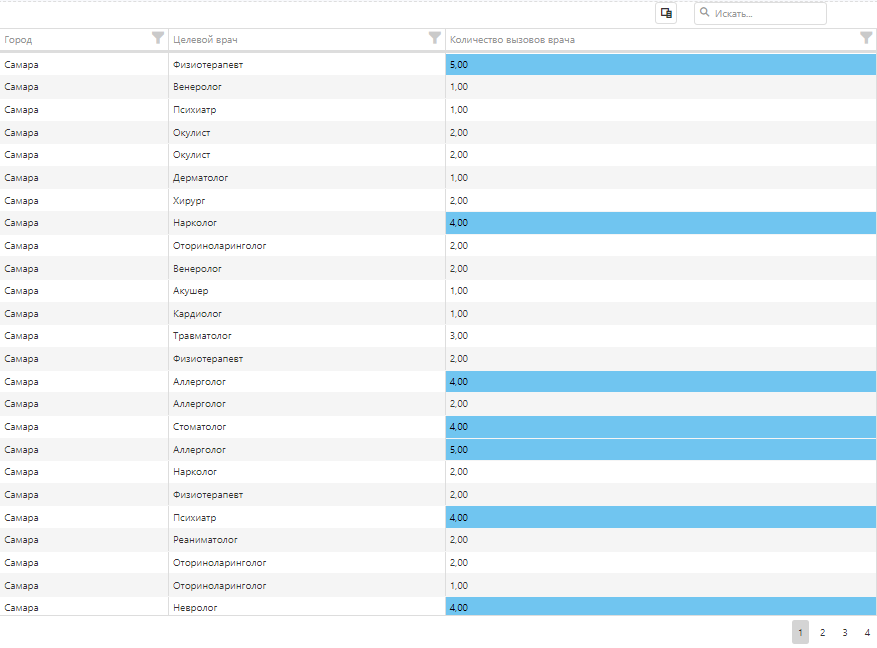Общие сведения
Компонент служит для представления данных в виде столбцов и строк с возможностью группировки, сортировки, фильтрации.
Настройки данных
Компонент предоставляет настройки данных:
- «Столбцы»;
- «Сортировка»;
- «Количество записей на странице»
- «Фильтры».
Поле «Столбцы»
Поле служит для формирования столбцов виджета. Количество добавляемых колонок в поле - без ограничений.
Поле «Сортировка»
По вынесенным колонкам сортируются строки датасета перед отображением в таблице. Направление сортировки - сверху вниз. Для переключения направления сортировки (по возрастанию/по убыванию) используется кнопка . Для колонки сортировки также доступны функции агрегации.
Агрегацию можно использовать даже для нечисловых типов данных. В этом случае значение для агрегации берется из связанной числовой колонки.
Поле «Количество записей на странице»
Параметр ограничивает количество данных для отрисовки на одной странице таблицы. По умолчанию отрисовывается 1000 записей. Количество можно увеличить или уменьшить, введя его в поле или воспользовавшись кнопками «Вверх» и «Вниз».
Фильтры
Для работы с расширенным фильтром см. раздел Работа с расширенным фильтром.
Настройки визуализации
Компонент предоставляет настройки визуализации:
- «Условия форматирования»;
- «Поиск и фильтрация» – включает в себя:
- «Колонка фильтрации»;
- «Поиск»;
- «Поиск по колонкам»;
- «Фильтр по колонкам»
- «Отображение таблицы» – включает в себя:
- «Группы»:
- «Группировка данных»;
- «Раскрыть группу»;
- «Столбцы»:
- «Изменение порядка»;
- «Закрепление»;
- «Скрытие»;
- «Автоширина»;
- «Минимальная ширина»;
- «Визуальное разделение»:
- «Вертикальные линии»;
- «Горизонтальные линии»;
- «Чередование окраски строк»;
- «Контент»:
- «Перенос значений»;
- «Устойчивое состояние».
- «Группы»:
Блок «Условия форматирования»
Позволяет задать правила цветового оформления таблицы. Для добавления нового правила необходимо развернуть блок «Условия форматирования» и нажать кнопку . После нажатия открывается модальное окно с настройкой правила:
Модальное окно с настройкой правила включает в себя следующие параметры:
- Цветовой градиент;
Для настройки цветового градиента необходимо нажать на переключатель . После нажатия отображается поле типа «селект», где необходимо выбрать колонку с числовыми показателями. Снизу от поля отображается RGB-палитра, где можно настроить цвет фона. Для настройки интервала окраски необходимо вручную установить начальное и конечное значение. В левом нижнем углу модального окна располагается переключатель на трехцветный градиент . После нажатия отображается еще одна палитра и еще одно поле для более детальной настройки цветовой дифференциации. Цветовая дифференциация в виде градиента отображается в легенде на карте.
- Поле «Колонка»;
Поле «Колонка» предназначено для выбора колонки, на которую устанавливается условие. Для выбора нужной колонки необходимо нажать на кнопку, которая располагается в правой части поля. После нажатия открывается список имеющихся колонок. Необходимо выбрать нужную колонку. Данное поле обязательно для заполнения. - Поле «Условие»;
Поле «Условие» предназначено для установления условия. Для выбора условия необходимо нажать на кнопку, которая располагается в правой части поля. После нажатия открывается список условий. Необходимо выбрать нужное условие, которое будет применяться по выбранной колонке на предыдущем шаге. Данное поле обязательно для заполнения. - Поле «Значение»;
Поле «Значение» предназначено для указания значения. Данное поле обязательно для заполнения. - Кнопка «Добавить колонку»;
После нажатия на кнопку добавится блок для выбора колонки и указания условия для этой колонки. Данный блок можно добавлять неограниченное количество раз. - Настройка цвета фона.
Для настройки цвета фона необходимо нажать на . После нажатия отображается RGB-палитра, где можно указать необходимый цвет фона.
После того как были выполнены все настройки, необходимо нажать на кнопку . Условное форматирование колонки сохранится.
Для сброса настроек необходимо нажать на кнопку .
После сохранения настроек условного форматирования по колонке в блоке «Условия форматирования» добавляется новое правило:
Для редактирования уже созданного правила необходимо нажать на иконку . После внесения всех изменений необходимо нажать кнопку «Применить».
Для удаления уже созданного правила необходимо нажать на иконку .
При необходимости добавления нового правила необходимо нажать на текстовую кнопку . После нажатия откроется модальное окно с настройками нового правила. Нумерация правил создается автоматически.
Блок «Поиск и фильтрация»
В блок входят следующие параметры:
- Поле «Колонка фильтрации»
Выбор колонки, значение которой будет передаваться в график-фильтр и детализацию по нажатию на строку таблицы.
Когда колонка выбрана, в заголовке колонки отображается значок «».
Когда колонка не выбрана, функциональность график-фильтра и детализации по нажатию на строку не задействуется. - Параметр «Поиск»
Отображение в заголовке таблицы поля «Поиск», которое служит для поиска по всей таблице.
По умолчанию включен.
- Параметр «Поиск по колонкам»;
Отображение в заголовках колонок полей «Поиск» для поиска по колонке.
По умолчанию выключен. - Параметр «Фильтр по колонкам»;
Отображение кнопки фильтра в заголовках колонок каждой колонки.
По умолчанию включен.
Блок «Отображение таблицы»
В блок входят следующие параметры.
Группы
- Параметр «Группировка данных».
Для группировки данных следует перетаскивать заголовки столбцов в область над таблицей.
По умолчанию выключен. Параметр «Раскрыть группу».
Отображать группы развернутыми или нет.
Параметр по умолчанию включен.Все настройки группировки и таблица с примененной группировкой по колонке «Целевой врач»
Столбцы
- Параметр «Изменение порядка».
Для изменения порядка следования столбцов следует перемещать их заголовки.
Параметр по умолчанию включен. - Параметр «Закрепление».
Позволяет закрепить какой-либо столбец справа или слева при прокрутке таблицы по горизонтали. Выбор варианта (справа или слева) осуществляется в контекстном меню, которое появляется после нажатия правой кнопки мыши на заголовках столбцов таблицы.
Параметр по умолчанию включен. - Параметр «Скрытие».
Для скрытия столбцов необходимо нажать на кнопку для выбора столбцов и перенести в появившееся окно какой-либо заголовок для скрытия столбца с этим заголовком из таблицы. Для отображения ранее скрытых столбцов необходимо совершить обратное действие.
Параметр по умолчанию включен. - Параметр «Автоширина».
Ширина каждого столбца устанавливается на основе его содержимого.
Параметр по умолчанию включен. - Поле «Минимальная ширина».
Минимальная ширина столбцов при изменении их ширины.
Значение по умолчанию - 50.
Визуальное разделение
- Параметр «Вертикальные линии».
Отображение вертикальных линий, разделяющих столбцы.
Параметр по умолчанию включен. - Параметр «Горизонтальные линии».
Отображение горизонтальных линий, разделяющих строки.
Параметр по умолчанию выключен. Параметр «Чередование окраски строк».
Визуальное отображение в виде окраски строк.
Параметр по умолчанию включен.Все настройки визуального разделения и их вид в таблице
Контент
- Параметр «Перенос значений».
Перенос значений в ячейках таблицы, если значения не помещаются по ширине.
Параметр по умолчанию включен. - Параметр «Устойчивое состояние».
Изменения сортировки, фильтрации, порядка, размера столбцов и другие изменения сохраняются при перезагрузке страницы.
Параметр по умолчанию включен.